Raspberry Pi - Capteur de lumière
Ce tutoriel vous explique comment utiliser le capteur de lumière avec le Raspberry Pi. En détail :
- Fonctionnement d'un capteur de lumière
- Comment connecter le capteur de lumière à un Raspberry Pi
- Comment programmer un Raspberry Pi pour lire la valeur du capteur de lumière
Si vous cherchez un capteur de lumière qui fournit deux niveaux (BAS/HAUT) basés sur un seuil réglable, nous vous recommandons vivement de consulter le tutoriel Raspberry Pi - Module LDR.. Il est beaucoup plus facile et plus pratique à utiliser.
Préparation du matériel
Ou vous pouvez acheter les kits suivants:
| 1 | × | Kit de Capteurs DIYables (30 capteurs/écrans) | |
| 1 | × | Kit de Capteurs DIYables (18 capteurs/écrans) |
À propos du capteur de lumière
Ce tutoriel utilise un capteur de lumière connu sous le nom de photorésistance. Il est également appelé résistance dépendante de la lumière, LDR, ou photorésistance.
Il est non seulement utilisé pour détecter la lumière, mais aussi pour mesurer le niveau de luminosité/éclairement de l'environnement.
Le Pinout du Capteur de Lumière
Une photorésistance possède deux broches qui n'ont pas besoin d'être distinguées, car c'est un type de résistance symétrique.

Comment ça fonctionne
Plus la quantité de lumière à laquelle la face de la photorésistance est exposée est grande, plus sa résistance sera faible. Ainsi, en mesurant la résistance de la photorésistance, nous pouvons déterminer la luminosité de l'éclairage environnant.
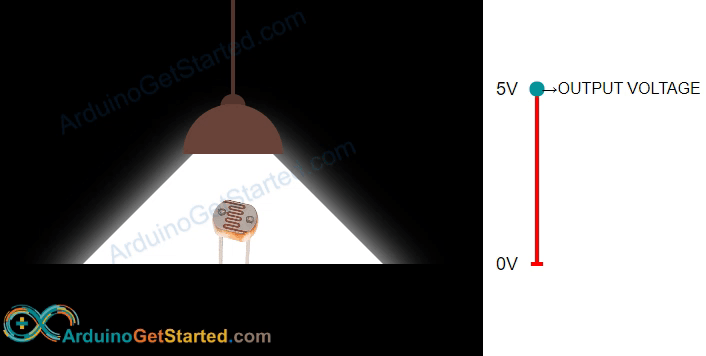
WARNING
La valeur obtenue du capteur de lumière ne donne qu'une indication approximative de l'intensité lumineuse, pas une mesure précise du flux lumineux. Par conséquent, elle ne devrait pas être utilisée dans des situations nécessitant une grande précision.
Raspberry Pi - Capteur de Lumière
La carte Raspberry Pi n'est pas équipée d'un convertisseur analogique-numérique intégré, nous allons donc utiliser un module ADC externe, tel que l'ADS1115, pour lire la tension analogique d'un capteur de lumière. Suivez ces étapes pour configurer le système :
- Connectez le capteur de lumière à l'entrée analogique du module ADS1115.
- Le module ADS1115 effectuera la conversion analogique-numérique de la tension provenant du capteur de lumière, fournissant une valeur ADC.
- Établissez une connexion entre le Raspberry Pi et le module ADS1115 en utilisant l'interface I2C.
- Assurez-vous que l'I2C est activé sur le Raspberry Pi et configurez les paramètres nécessaires.
- Utilisez des bibliothèques ou du code appropriés pour lire la valeur ADC du module ADS1115 via l'interface I2C sur le Raspberry Pi.
En suivant ces étapes, vous pouvez lire avec succès la tension analogique du capteur de lumière en utilisant le module ADS1115 avec votre Raspberry Pi.
Diagramme de câblage
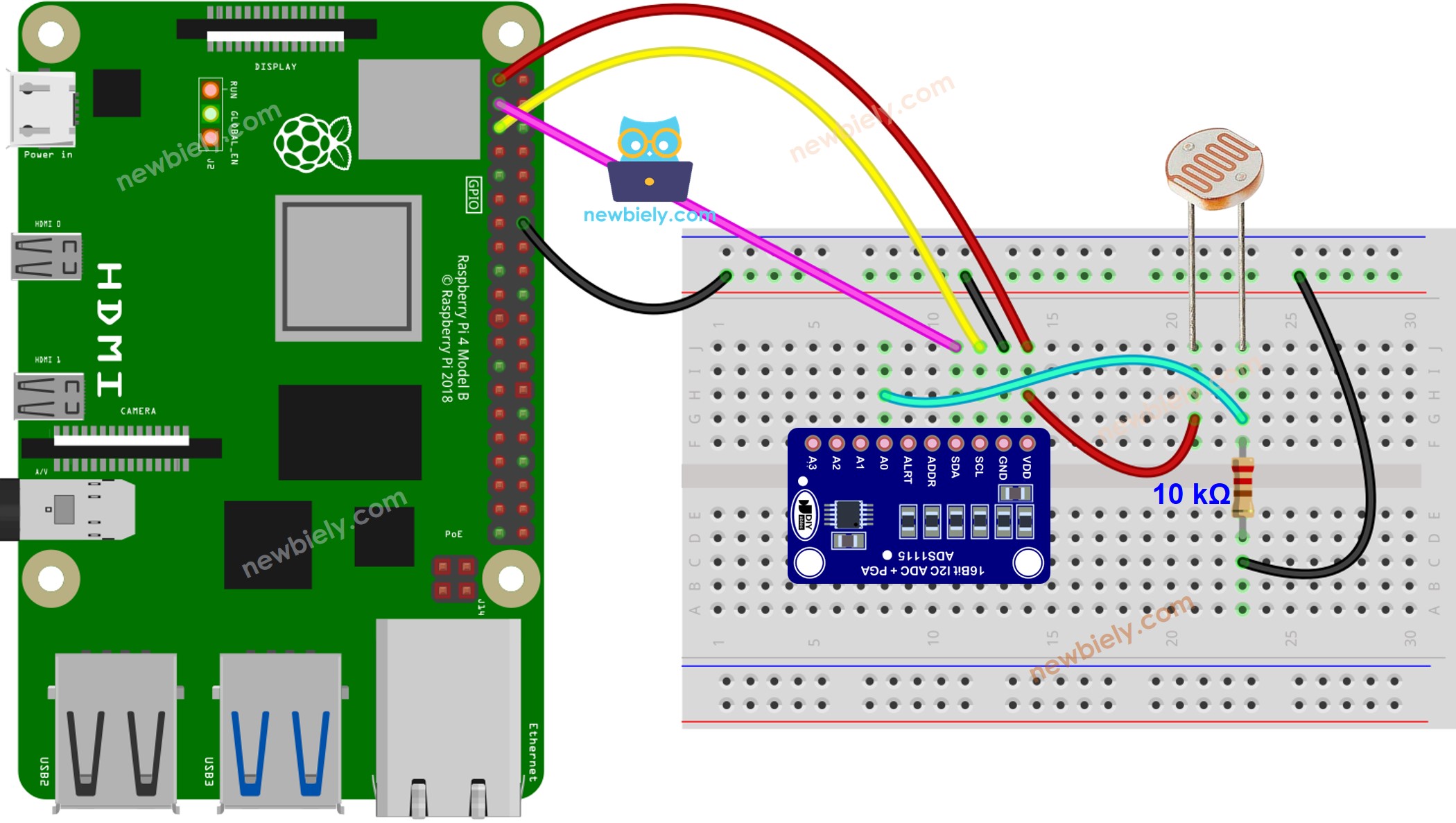
Cette image a été créée avec Fritzing. Cliquez pour agrandir l'image.
Pour simplifier et organiser votre montage de câblage, nous recommandons l'utilisation d'un shield à bornier à vis pour Raspberry Pi. Ce shield assure des connexions plus sûres et mieux gérées, comme illustré ci-dessous :

Code Raspberry Pi
Ce code lit la valeur d'une photocellule et évalue le niveau de lumière de manière qualitative.
Étapes rapides
- Assurez-vous d'avoir installé Raspbian ou tout autre système d'exploitation compatible avec Raspberry Pi sur votre Pi.
- Assurez-vous que votre Raspberry Pi est connecté au même réseau local que votre PC.
- Assurez-vous que votre Raspberry Pi est connecté à l'internet si vous devez installer des bibliothèques.
- Si c'est la première fois que vous utilisez Raspberry Pi, voir Installation du logiciel - Raspberry Pi.
- Connectez votre PC au Raspberry Pi via SSH en utilisant le client SSH intégré sur Linux et macOS ou PuTTY sur Windows. Voir comment connecter votre PC au Raspberry Pi via SSH.
- Assurez-vous que vous avez la bibliothèque RPi.GPIO installée. Sinon, installez-la en utilisant la commande suivante :
- Installez la bibliothèque Adafruit_ADS1x15 en exécutant les commandes suivantes dans le terminal de votre Raspberry Pi :
- Créez un fichier de script Python light_sensor.py et ajoutez le code suivant :
- Enregistrez le fichier et exécutez le script Python en entrant la commande suivante dans le terminal :
- Couvrez le capteur de lumière avec votre main ou éclairez le capteur.
- Vérifiez le Terminal pour voir le résultat.
Le script s'exécute dans une boucle infinie jusqu'à ce que vous appuyiez sur Ctrl + C dans le terminal.
